การติดตั้ง DNS Pi-Hole บน Debian 10
1. เตรียมเครื่อง Server ด้วย Debian 10 และ update/upgrade ให้เรียบร้อย
root@livingsoft:~#apt update
root@livingsoft:~#apt upgrade2. ติดตั้งซอฟต์แวร์ที่จำเป็นต้องใช้ในการติดตั้ง Pi-Hole
root@livingsoft:~#apt install curl3. ติดตั้ง Pi-Hole ด้วยคำสั่ง
curl -sSL https://install.pi-hole.net | bash4. ให้เลือก DNS Provider ที่คุณต้องการใช้งาน ในตัวอย่างผมเลือก Google
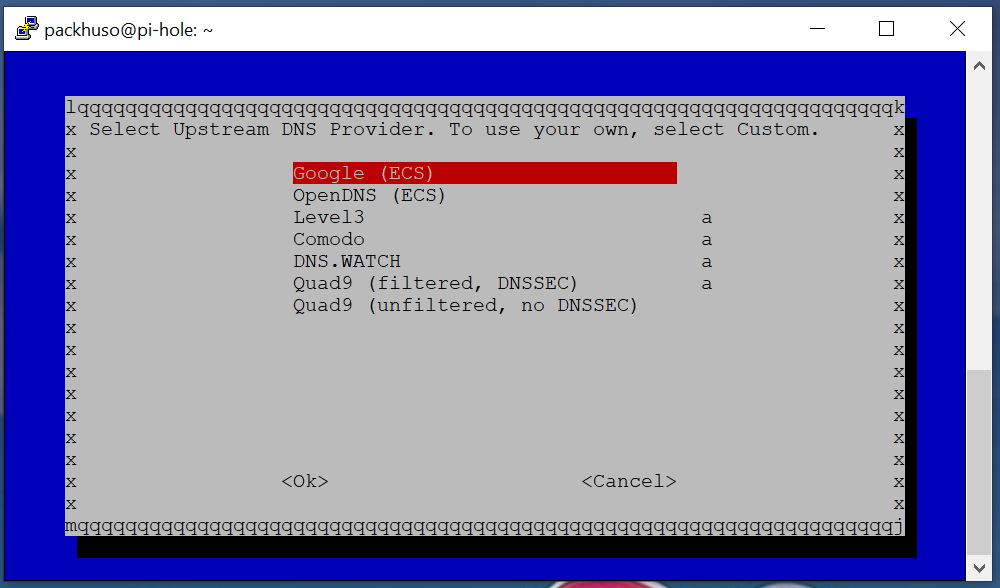
5. Pi-Hole สามารถ Block Domain ที่ไม่พึงประสงค์ได้หลากหลายรูปแบบ โดยทาง Pi-Hole จะมี list ของ Domain ที่ไม่พึงประสงค์ต่างๆ มาให้เราเลือก Block ทั้งการ Block Malware รวมถึงมีการ Block Ad โฆษณาต่างๆ ได้ด้วย ซึ่งเราสามารถเลือกได้จาก List ที่มีอยู่แล้วได้ เลย
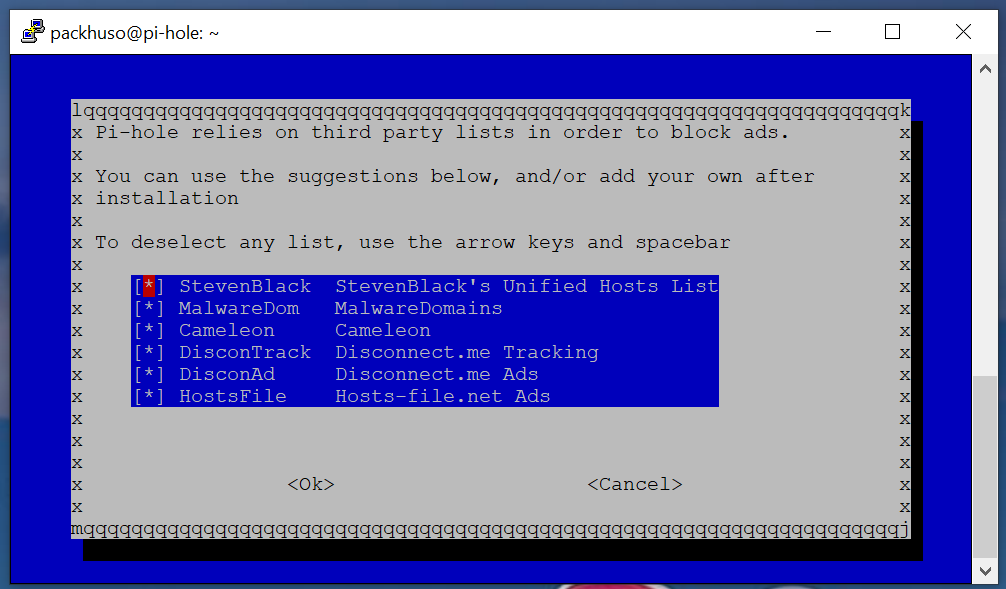
6. สามารถเลือก Block เป็น Version ของ IP Address ได้ด้วย ทั้ง IPv4 และ IPv6
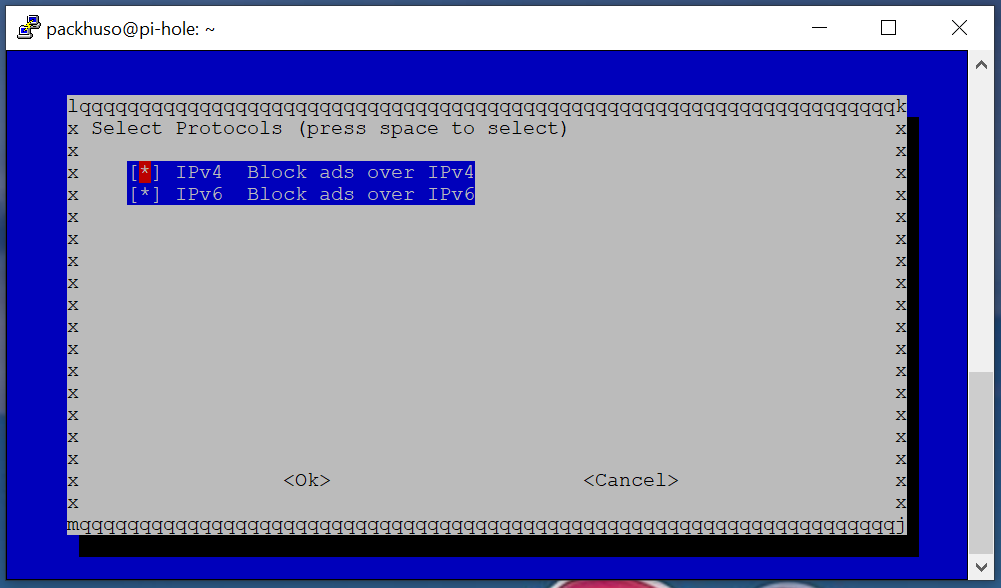
7. ตัว Pi-Hole ยังมีหน้าเว็บ Interface ให้เราติดตั้งลงไปได้ด้วย ซึ่งผมแนะนำให้ติดตั้ง
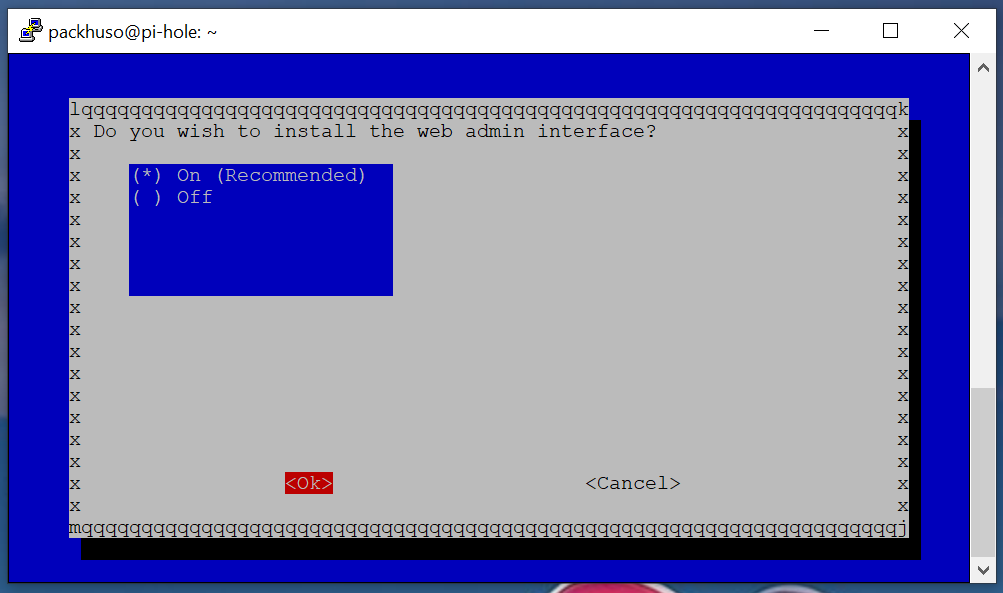
8. Pi-Hole แนะนำให้ใช้ web server เป็น lighttpd ซึ่งมีการทำงานที่เบามาก ซึ่งผมแนะนำให้ติดตั้งเลยครับ

9. Pi-Hole จะมีการเก็บ Query log หรือ เก็บสิ่งที่เครื่องลูกข่ายทำการร้องขอ DNS เข้ามา ตรงนี้ผมแนะนำว่า ถ้าเราใช้เป็น Raspberry PI ผมไม่แนะนำให้ทำการเก็บ เนื่องจาก พื้นนี้มันน้อยมากๆ อาจจะทำให้ SD-Card เต็ม และแฮ้งได้
แต่ในกรณีนี้ เราติดตั้งบน Debian Server ที่มี HDD เยอะมากๆ ผมเลยจะให้ตัว Pi-Hole เก็บ Log Query ไปด้วยเลย
10. ในการเก็บ Log Query นั้น ยังสามารถกำหนดได้อีกว่า เราจะเก็บอะไรบ้าง
(0) ให้แสดงทุกอย่างที่เก็บได้
(1) ซ่อนชื่อ Domain
(2) ซ่อนชื่อ Domain และ Client ที่เข้ามาร้องขอ
(3) ให้บุคคลทั่วไป เข้ามาดู Log ได้
(4) ปิดการเก็บ stats ไปเลย
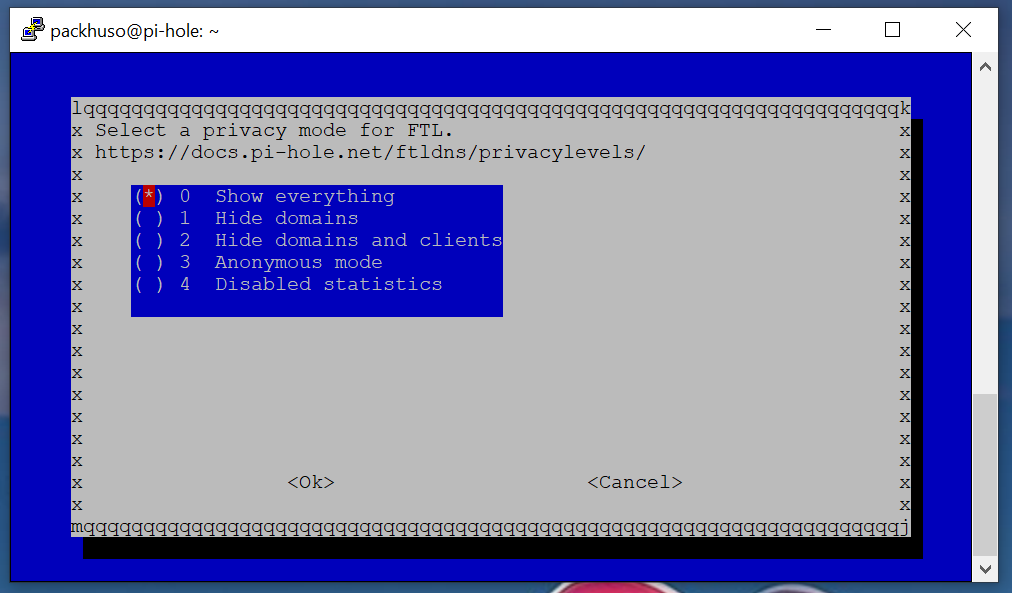
11. รอจนกว่า Pi-Hole จะทำการติดตั้งเสร็จ
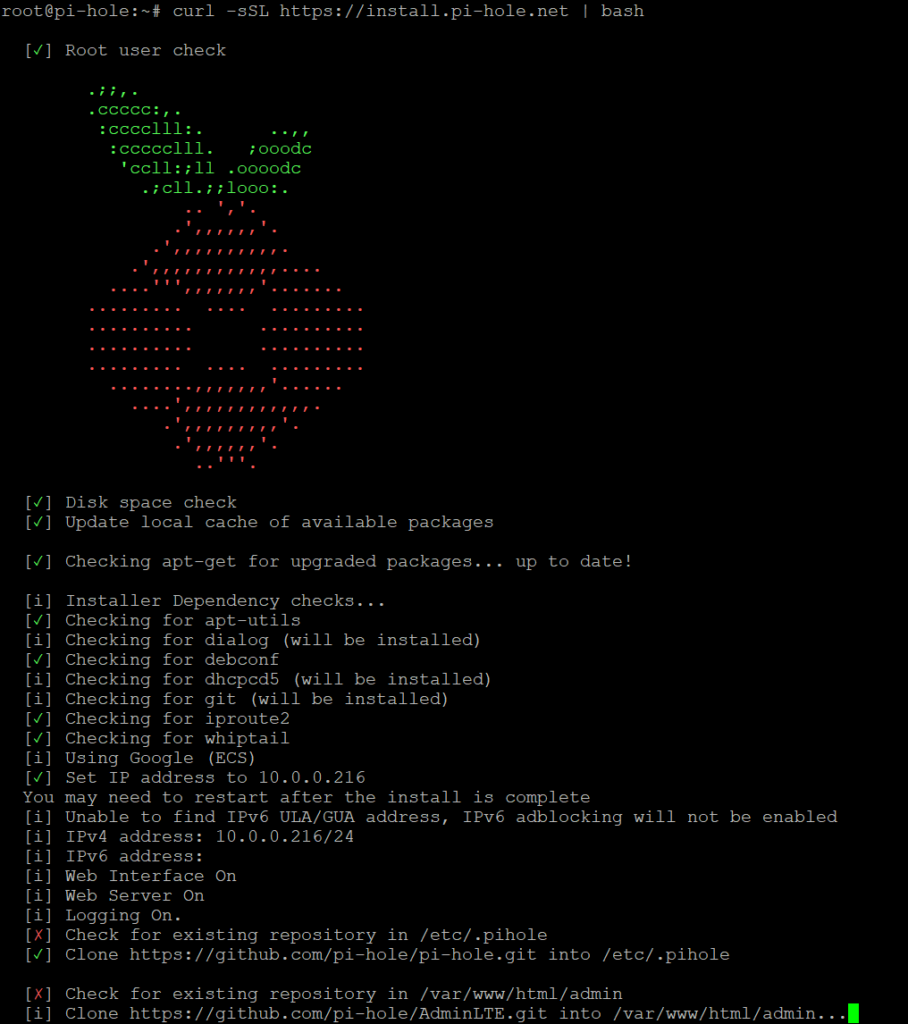
12. หลังจากติดตั้งเสร็จแล้ว เราสามารถเข้าไปหน้าควบคุมผ่าน web interface ได้ที่ http://ip-address/admin โดย Password ทาง Pi-hole จะแสดงไว้ให้ในหน้าสรุปการติดตั้ง
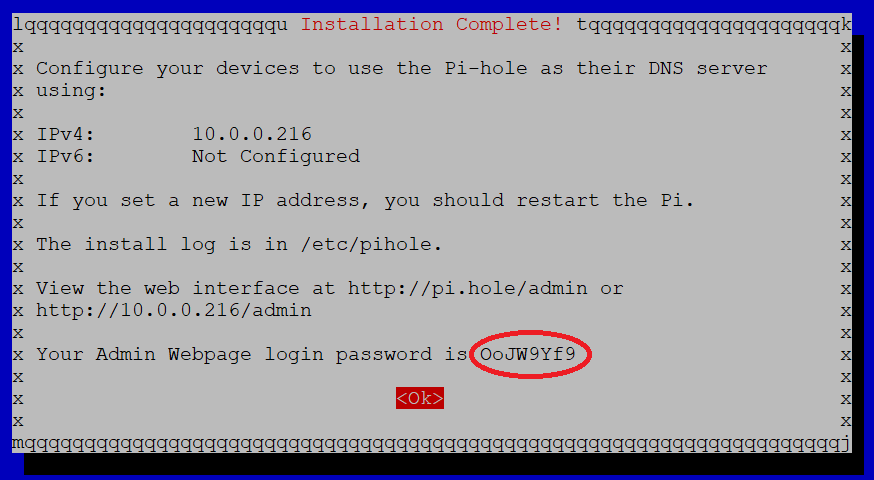
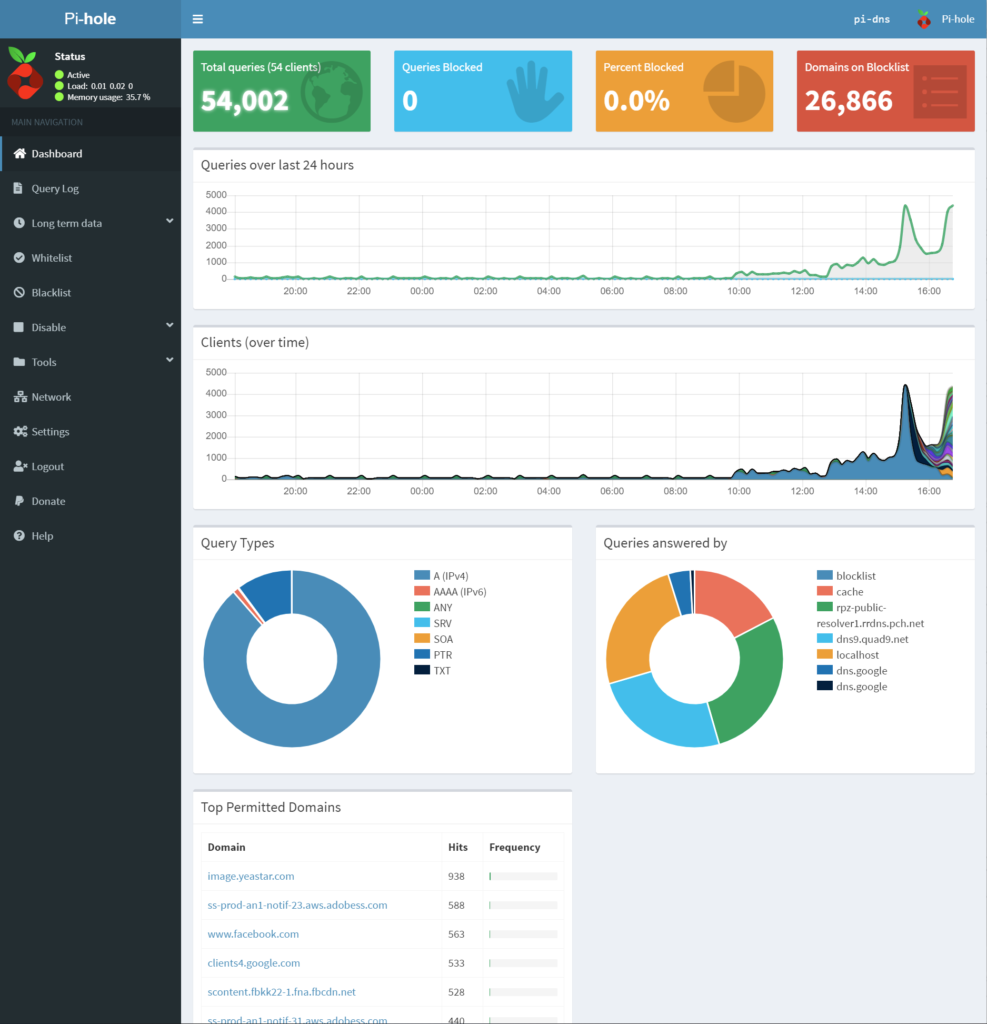
ตั้งค่าให้ Mikrotik แจก DNS เป็น DNS Server ของ Pi-Hole
- ไปที่ IP->DHCP Server
- เลือก tab Network
- ดับเบิ้ลคลิ๊กวง Network ที่ต้องการเปลี่ยน IP DNS
- ใส่ IP ของ Pi-Hole ลงไปในช่อง DNS Server
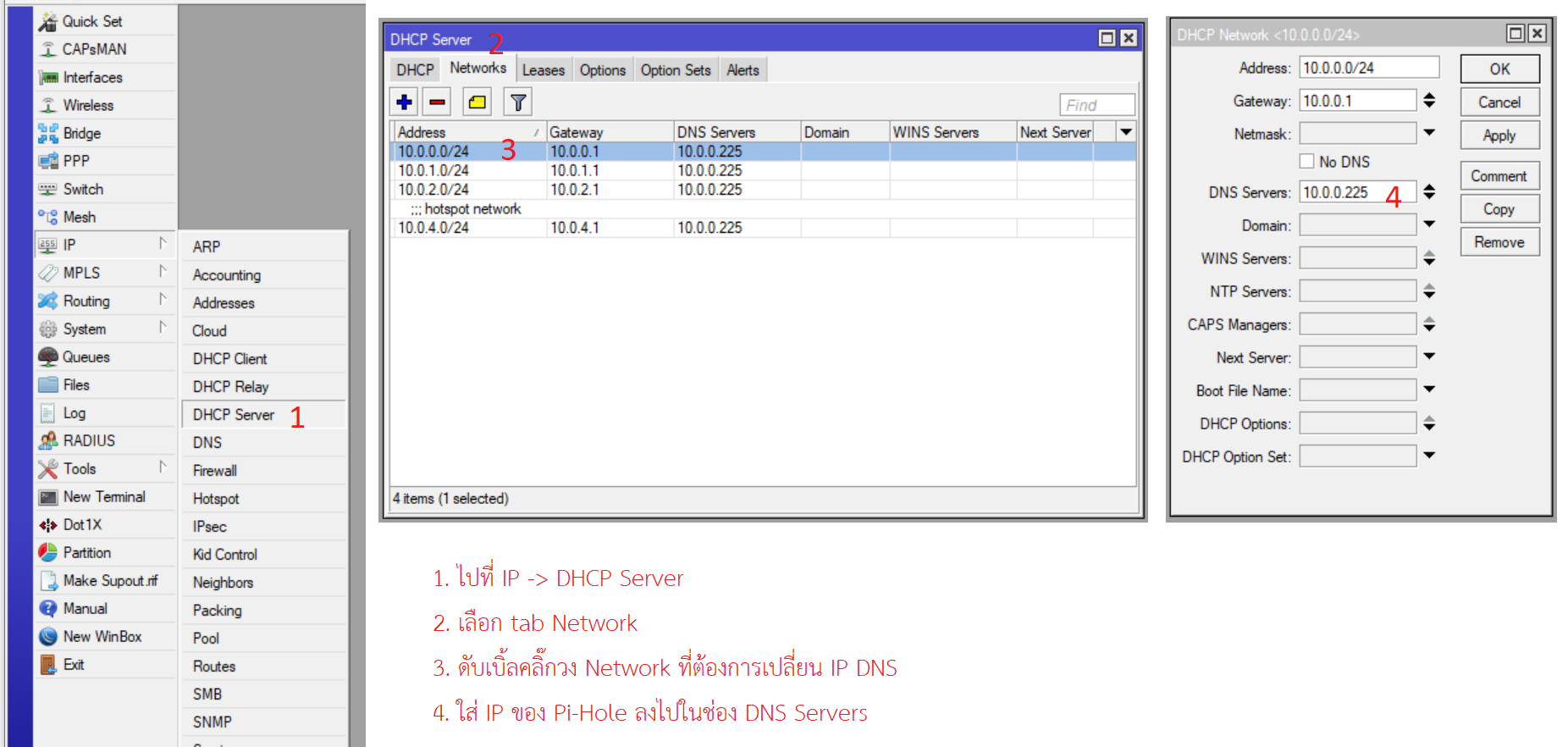
หลังจากเปลี่ยน DNS Server เสร็จแล้ว ให้ทำการ Restart เครื่อง Client เพื่อให้เครื่อง Client ทำการขอรับ DHCP ใหม่ เพื่อ ให้ได้ IP ของ DNS Server ใหม่ไปด้วย
วิธีการบล็อคเว็บไซต์ ด้วย Pi-Hole
- ไปที่ Setting
- ใส่ Domain ที่ต้องการบล็อคในช่อง
- กด Save and Update
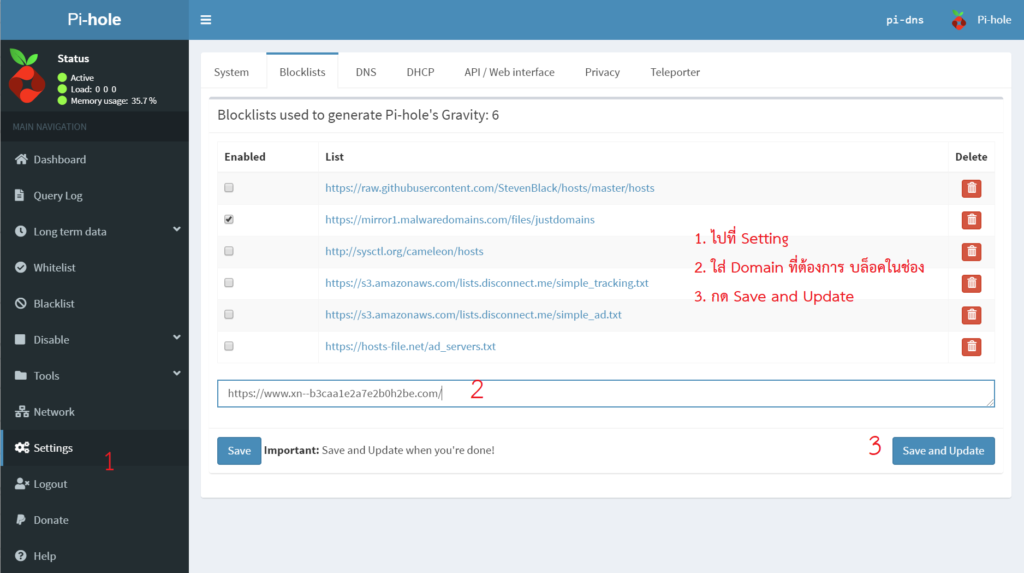
รอให้ DNS Pi-Hole Update ให้เรียบร้อย
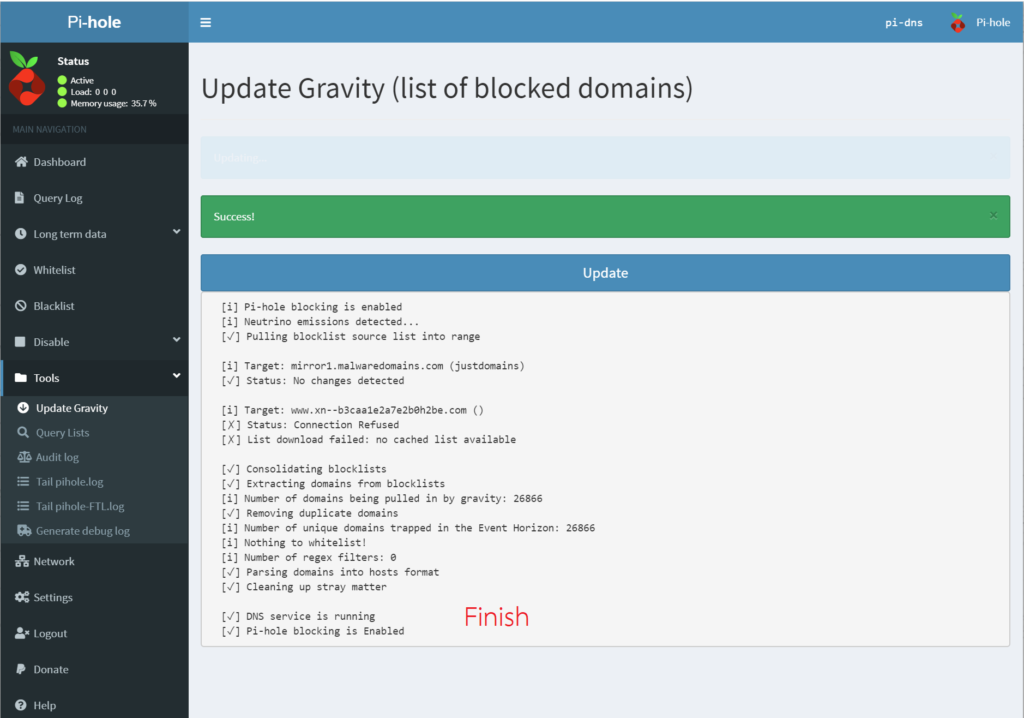
หลังจาก เพิ่ม Domain ที่ต้องการบล็อคไปแล้ว อาจใช้เวลาสักครู่ เนื่องจาก เครื่อง Client อาจจะยังมี cache ของ Domain นั้นๆ อยู่



